
Googleアナリティクスでアクセス解析している人は多いですが、自分でブログをチェックすると、自分のアクセスもアナリティクスでカウントされてしまいます。
アナリティクスの初期設定の状態では、自分のアクセスを除外する設定をしていないので、正確なアクセス解析を行うためにも、自分のアクセスは除外するようにしましょう。
アナリティクスの設定で、簡単に自分のアクセスを除外することができます。
この記事ではGoogleアナリティクスで自分のアクセスを除外する方法について解説します。
アナリティクスで自分のアクセスを除外するには?
アナリティクスで自分のアクセスを除外するには、アクセス元のIPアドレスを除外するのが簡単です。
自宅のIPアドレスをアクセス解析から除外することで、自宅からのアクセスをカウントしなくなります。
自宅のIPアドレスは、こちらのサイトにアクセスすると分かります。
こんな感じでアクセス元のIPアドレスが表示されます。
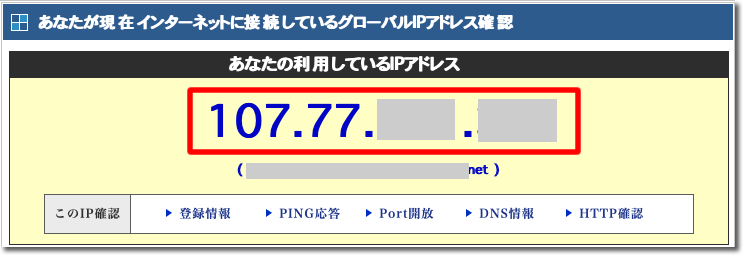

もし自宅以外の場所(会社や学校など)からのアクセスも除外したい場合は、その場所のインターネット(Wifi)に接続してから上記のURLにアクセスしてIPアドセスをチェックします。

アナリティクスで特定のIPアドレスを除外する方法
アナリティクスで特定のIPアドレスからのアクセスを除外するのは簡単です。
まずGoogleアナリティクスにログインします。
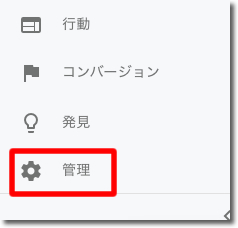
それから、左メニューの「管理」をクリックします。
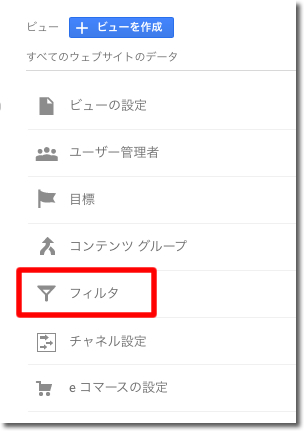
「フィルタ」をクリックします。
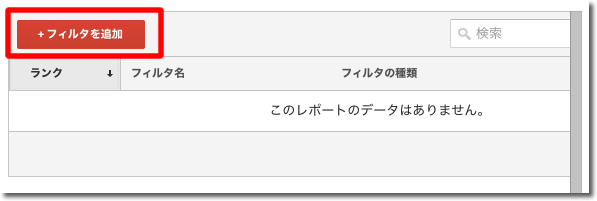
「フィルタを追加」をクリックします。
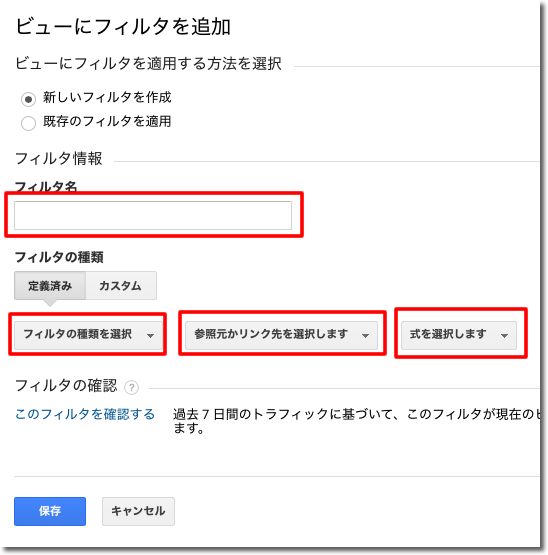
- フィルタ名:フィルタの名前を入力します。(何でもOK)
- フィルタの種類を選択:「除外」を選択します。
- 参照元かリンク先を選択します:「IPアドレスからのトラフィック」を選択します。
- 式を選択します:「等しい」を選択します。
- IPアドレス:除外したいIPアドレスを入力します。
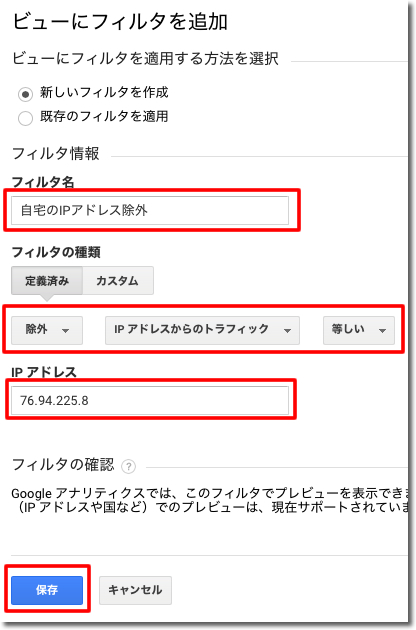
最後に「保存」をクリックします。
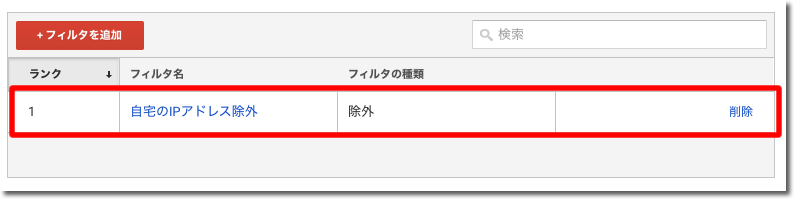
以上の設定で、アナリティクスで自分のアクセスが除外されるようになります。
アナリティクスのアクセス除外まとめ
ブログを作ったばかりのころは、ちょくちょく自分でブログを見てしまって、その自分のアクセスが含まれたアナリティクスのデータを見て、一喜一憂してしまいがちです。


ということになってしまいがちです。
ですので、アナリティクスをブログに導入したら、まずは自分のアクセスを除外する設定をしておきましょう。
一度設定してしまえば、アナリティクスに追加したブログ全てに除外が適用されるので、必要な設定は1回だけです。
アナリティクスではいろいろなデータを参照してアクセス解析することができますし、1つのアナリティクスアカウントで複数のブログを追加登録して管理することもできて便利です。
コメントを残す